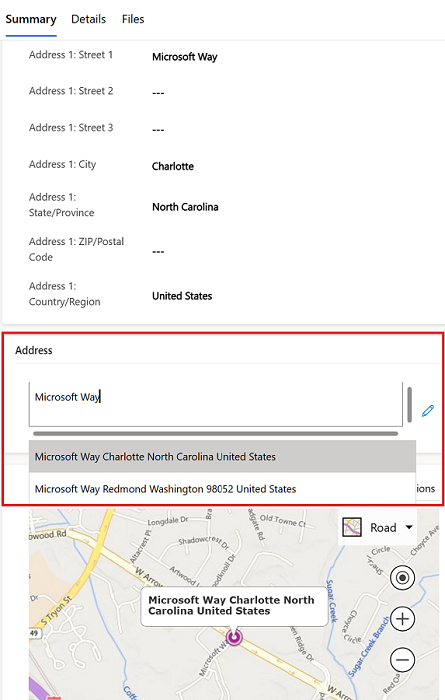จัดการลูกค้าองค์กรและผู้ติดต่อของคุณ
ใน Dynamics 365 Sales คุณใช้ ลูกค้าองค์กร เพื่อเก็บข้อมูลเกี่ยวกับบริษัทที่คุณทำธุรกิจด้วย ใช้ ผู้ติดต่อ เพื่อจัดเก็บข้อมูลเกี่ยวกับบุคคลที่คุณร่วมงานด้วยในบริษัทเหล่านั้น คุณสามารถเพิ่มลูกค้าองค์กรหลายรายให้กับลูกค้าองค์กรรายเดียวได้ คุณสามารถกำหนดความสัมพันธ์ลูกค้าองค์กรได้เพียงรายเดียวให้เป็นผู้ติดต่อ คุณสามารถสร้างลูกค้าองค์กรและผู้ติดต่อด้วยตนเองหรือนำเข้าจากสเปรดชีตหรือไฟล์อื่นๆ ที่รองรับ
ข้อกำหนดสิทธิการใช้งานและบทบาท
| ชนิดข้อกำหนด | คุณต้องมี |
|---|---|
| ใบอนุญาต | Dynamics 365 Sales Premium, Dynamics 365 Sales Enterprise หรือ Dynamics 365 Sales Professional ข้อมูลเพิ่มเติม: การกำหนดราคา Dynamics 365 Sales |
| บทบาทความปลอดภัย | บทบาทการขายหลักใดๆ เช่น พนักงานขายหรือผู้จัดการฝ่ายขาย ข้อมูลเพิ่มเติม: บทบาทการขายหลัก |
ทำงานกับลูกค้าองค์กร
- สร้างบัญชี
- เพิ่มผู้ติดต่อกับบัญชี
- ดูโอกาสทางการขายที่เชื่อมโยงกับบัญชีนี้
- ดูใบแจ้งหนี้ที่เชื่อมโยงกับบัญชีนี้
- ปิดใช้งานบัญชี
- ดูการวิเคราะห์ความสัมพันธ์และ KPI สำหรับบัญชี
สร้างบัญชี
ในแผนผังเว็บไซต์ของแอปการขายของคุณ เลือก ลูกค้าองค์กร
ในแถบคำสั่ง เลือก สร้าง
บนแท็บ สรุป ป้อนข้อมูลที่คุณมีเกี่ยวกับบริษัท จำเป็นต้องระบุเพียง ชื่อลูกค้าองค์กร เท่านั้น รายละเอียดอื่นเป็นทางเลือก
เลือก บันทึกและปิด
กรอกที่อยู่จากข้อเสนอแนะ
(ใช้ได้กับ Sales Enterprise และ Sales Premium เท่านั้น)
หาผู้ดูแลระบบของคุณ เปิดคำแนะนำที่อยู่ Bing Maps สามารถกรอกรายละเอียดที่อยู่ของบัญชีเพื่อที่คุณจะได้ไม่ต้องดำเนินการ ข้อเสนอแนะที่อยู่ใช้งานได้กับผู้ติดต่อ ลูกค้าองค์กร และลูกค้าเป้าหมาย
เปิดใช้งานบัญชี ผู้ติดต่อ หรือลูกค้าเป้าหมาย
เลือกที่อยู่จากรายการคำแนะนำจาก Bing Maps
ดูโอกาสทางการขายที่เชื่อมโยงกับบัญชีนี้
ในแผนผังเว็บไซต์ของแอปการขายของคุณ เลือก ลูกค้าองค์กร
เลือกบัญชีในรายการ
เลือกแท็บ ที่เกี่ยวข้อง เลื่อนลงไปยังกลุ่ม ที่เกี่ยวข้อง - การขาย และจากนั้นเลือก โอกาสทางการขาย
ดูใบแจ้งหนี้ที่เชื่อมโยงกับบัญชีนี้
ในแผนผังเว็บไซต์ของแอปการขายของคุณ เลือก ลูกค้าองค์กร
เลือกบัญชีในรายการ
เลือกแท็บ ที่เกี่ยวข้อง เลื่อนลงไปยังกลุ่ม ที่เกี่ยวข้อง - การขาย และจากนั้นเลือก ใบแจ้งหนี้
ปิดใช้งานบัญชี
คุณสามารถปิดใช้งานบัญชีได้หากคุณไม่ได้ทำธุรกิจกับบัญชีนั้นอีกต่อไป การปิดใช้งานบัญชีจะทำให้บัญชีเป็นแบบอ่านอย่างเดียวและซ่อนจากการเข้าถึงส่วนใหญ่ แต่ยังคงประวัติบัญชีไว้ ข้อมูลติดต่อ โอกาส และบันทึกอื่นๆ ที่เกี่ยวข้องยังคงเปิดใช้งานอยู่ อย่างไรก็ตาม คุณไม่สามารถสร้างบันทึกใหม่จากบันทึกที่มีอยู่ได้ ตัวอย่างเช่น คุณไม่สามารถสร้างใบเสนอราคาจากโอกาสที่ใช้งานอยู่ที่เชื่อมโยงกับบัญชีที่ถูกปิดใช้งานได้
- ในแผนผังเว็บไซต์ของแอปการขายของคุณ เลือก ลูกค้าองค์กร
- เลือกบัญชีที่คุณต้องการปิดใช้งาน
- ในแถบคำสั่ง เลือก ปิดใช้งาน
การทำงานกับผู้ติดต่อ
- สร้างผู้ติดต่อ
- เพิ่มผู้ติดต่อกับบัญชี
- ดูโอกาสทางการขายที่เชื่อมโยงกับผู้ติดต่อนี้
- ได้รับการแนะนำให้รู้จักกับผู้ติดต่อ
- ดูการวิเคราะห์ความสัมพันธ์และ KPI สำหรับผู้ติดต่อ
สร้างผู้ติดต่อ
+ในแผนผังเว็บไซต์ของแอปการขายของคุณ เลือก ผู้ติดต่อ
ในแถบคำสั่ง เลือก สร้าง
บนแท็บ สรุป ป้อนข้อมูลที่คุณมีเกี่ยวกับบริษัท ต้องใช้เฉพาะ ชื่อ และ นามสกุล เท่านั้น รายละเอียดอื่นเป็นทางเลือก
Bing Maps สามารถ กรอกรายละเอียดที่อยู่ของบัญชี ให้คุณหากผู้ดูแลระบบของคุณเปิดคำแนะนำที่อยู่แล้ว
หรือ เชื่อมโยงผู้ติดต่อกับลูกค้าองค์กร เลื่อนลงไปที่ บริษัท และเลือกบัญชีจากรายการ
ผู้ติดต่อสามารถเชื่อมโยงกับบัญชีได้ครั้งละหนึ่งบัญชีเท่านั้น
เลือก บันทึกและปิด
เพิ่มผู้ติดต่อกับบัญชี
ในแผนผังเว็บไซต์ของแอปการขายของคุณ เลือก ลูกค้าองค์กร
เลือกลูกค้าองค์กร
บนแท็บ สรุป ให้เลื่อนลงไปที่ส่วน ผู้ติดต่อ
เชื่อมโยงผู้ติดต่อ:
- หากต้องการ สร้างผู้ติดต่อ และเชื่อมโยงกับบัญชีพร้อมกัน ให้เลือก ผู้ติดต่อใหม่
- หากต้องการเชื่อมโยงผู้ติดต่อที่มีอยู่ ให้เลือก คำสั่งเพิ่มเติม (⋮) >เพิ่มผู้ติดต่อที่มีอยู่ ค้นหาและเลือกผู้ติดต่อหนึ่งรายหรือมากกว่า และเลือก เพิ่ม
คุณสามารถเชื่อมโยงผู้ติดต่อกับบัญชีเดียวเท่านั้น หากคุณเลือกผู้ติดต่อที่เชื่อมโยงผู้กับบัญชีอื่นแล้ว คุณจะได้รับข้อความแสดงข้อผิดพลาด
เลือก บันทึกและปิด
ดูโอกาสทางการขายที่เชื่อมโยงกับผู้ติดต่อนี้
+ในแผนผังเว็บไซต์ของแอปการขายของคุณ เลือก ผู้ติดต่อ
เลือกผู้ติดต่อในรายการ
บนแท็บ สรุป ให้เลื่อนลงไปที่ส่วน โอกาสทางการขาย
หรือ เลือกแท็บ ที่เกี่ยวข้อง เลื่อนลงไปยังกลุ่ม ที่เกี่ยวข้อง - การขาย และจากนั้นเลือก โอกาสทางการขาย
ปิดการใช้งานการติดต่อ
คุณสามารถปิดการใช้งานผู้ติดต่อหากคุณไม่ได้ทำงานกับพวกเขาอีกต่อไป การปิดใช้งานผู้ติดต่อจะทำให้ผู้ติดต่อกลายเป็นแบบอ่านอย่างเดียวและซ่อนจากมุมมองส่วนใหญ่ การปิดใช้งานผู้ติดต่อจะทำให้ผู้ติดต่อกลายเป็นแบบอ่านอย่างเดียว และซ่อนจากมุมมองส่วนใหญ่ แต่ยังคงประวัติของผู้ติดต่อไว้ โอกาส กิจกรรม และบันทึกอื่นๆ ที่เกี่ยวข้องยังคงใช้งานอยู่
- +ในแผนผังเว็บไซต์ของแอปการขายของคุณ เลือก ผู้ติดต่อ
- เลือกผู้ติดต่อที่คุณต้องการปิดใช้งาน
- ในแถบคำสั่ง เลือก ปิดใช้งาน
นำเข้าลูกค้าองค์กรหรือผู้ติดต่อจากไฟล์ Excel, CSV และ XML
คุณสามารถเพิ่มลูกค้าองค์กรและผู้ติดต่อโดยการนำเข้าจากไฟล์ Microsoft Excel, CSV หรือ XML หรือจาก Microsoft Exchange เรียนรู้วิธีการนำเข้าข้อมูลไปยัง Dynamics 365 Sales